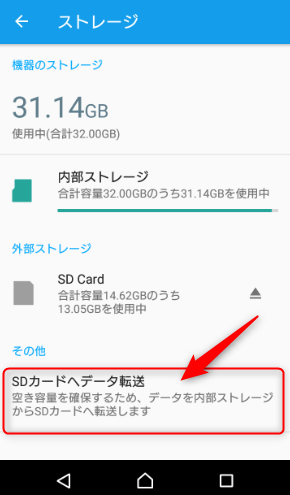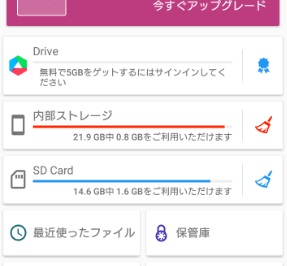
【Android】写真をSDカードへ移動する方法!移動できない5つの原因も解説
「Androidスマホで撮った写真をSDカードに移したいけど、やり方が分からない」と困った経験はありませんか?
この記事では、Androidスマホにある写真などのデータをSDカードへ移動する方法についてご紹介します。
SDカードへ移動できないときにチェックしたい5つの原因や写真を直接SDカードに保存する方法なども解説しているので、ぜひ参考にして下さい♪
この記事で分かること!
- AndroidスマホからSDカードへデータを移動する方法
- Androidスマホの写真をSDカードへ移動できない5つの原因
- Android撮った写真をすぐにSDカードへ保存する方法
- 写真をAndroidスマホからSDカードに移動する2つのメリット
Contents[OPEN]
Androidスマホの写真をSDカードに移動する方法
実際にAndroidスマホの内部ストレージに入っている写真をSDカードへ移動しましょう。
次の6ステップで進めて下さい。
Androidスマホの写真をSDカードに移動する5つの手順
- SDカードを初期化する
- Androidスマホの「設定」をタップする
- 「ストレージ」を選択する
- SDカードへデータ移動する
- 転送をタップしてSDカードへ移動は完了
SDカードを初期化する
まず、SDカードを初期化しましょう。
初期化することでSDカードの容量を空けて、Androidスマホの内部ストレージから移動させたい写真を転送できます。
初期化前には、SDカード内に大事な写真やデータが入っていないかチェックしましょう。
SDカードをスマホに挿入し、「設定」から「ストレージ」を選択して「SDカード」をタップします。
このとき、右側にある三角のマークはタップしないようにして下さい。左側のSDカードのマークをタップしましょう。
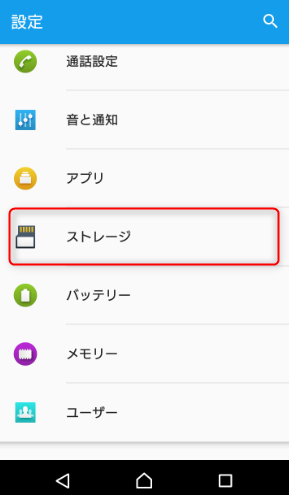
「SDカード」をタップしたら、右上の「︙」をタップすると「設定」ボタンが出てくるので選択します。
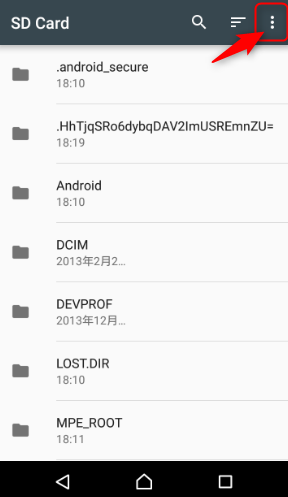
「フォーマット」をタップします。
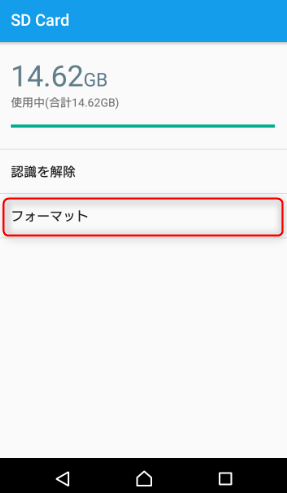
「削除してフォーマット」をタップすれば初期化されます。
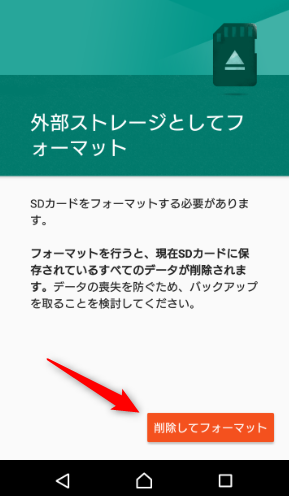
Androidスマホの「設定」をタップする
まず、Androidスマホのメニュー画面内、もしくはアプリ一覧にある「設定」をタップします。
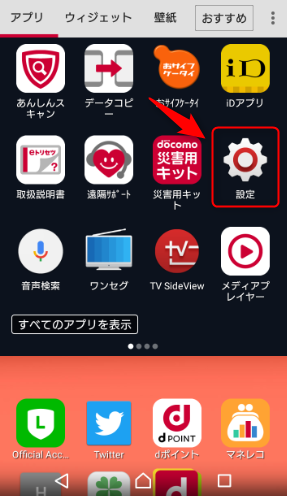
「ストレージ」を選択する
設定を開いたら、画面を下へスクロールして「ストレージ」をタップして下さい。
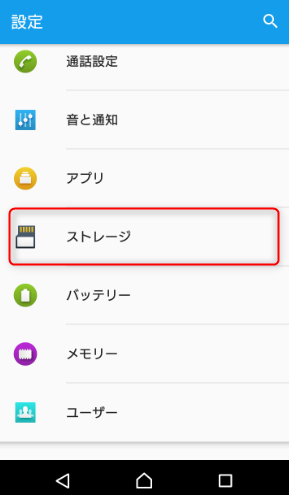
SDカードへデータ移動する
ストレージを開いたら「SDカードへデータ転送」を選択して下さい。